Windows 11 Pro ESD-Download für die 64-Bit-Vollversion, begleitet von einem gültigen Aktivierungsschlüssel
14,99 €
& Free Shipping- Moderne Benutzererfahrung
- Verbesserte Sicherheit
- Kontinuierliche Updates
- Universelle Kompatibilität
- Lizenzschlüssel
Windows 11 Pro ESD-Download

Entdecken Sie die Vorteile von Windows 11 Kaufen. Schnellere Leistung, elegante Benutzeroberfläche und verbesserte Sicherheit. Aktualisieren Sie jetzt für ein besseres Computererlebnis.
Price: 14,99
Price Currency: €
Operating System: Windows 11
Application Category: Betriebssystem
5
Windows 11 Kaufen
Möchten Sie das Betriebssystem Ihres Computers aktualisieren? Windows 11 kaufen könnte genau das sein, wonach Sie suchen. Mit einer innovativen Benutzeroberfläche, leistungsstarken Multitasking-Funktionen und einer Reihe von Verbesserungen für Gamer bietet dieses neue Betriebssystem ein frisches Computererlebnis der Spitzenklasse. Bleiben Sie hier und finden Sie heraus, warum Microsoft Windows 11 auf Ihrem Radar sein sollte.
Windows 11 Home ist die ideale Wahl für Verbraucher und bietet eine elegante Benutzeroberfläche, wichtige Sicherheitsfunktionen und ein benutzerfreundliches Erlebnis, das sich perfekt für alltägliche Computeraufgaben eignet.
Warum Windows 11 kaufen?
- Moderne Benutzeroberfläche: Windows 11 Pro version bietet ein frisches, modernes Design mit einem zentrierten Startmenü und abgerundeten Ecken, was die visuelle Attraktivität und das Benutzererlebnis verbessert.
- Verbesserte Leistung: Schnellere Aktualisierungen und kürzere Aufwachzeiten aus dem Ruhezustand bedeuten, dass Sie weniger Zeit mit Warten verbringen und mehr Zeit mit Dingen verbringen müssen.
- Erhöhte Produktivität: Funktionen wie Snap-Layouts vereinfachen Multitasking und helfen Ihnen, effizienter zu arbeiten.
- Microsoft Teams-Integration: Integrierte Teams-Funktionen erleichtern die Verbindung mit Familie, Freunden und Kollegen direkt über die Taskleiste.
- Erweiterte Gaming-Funktionen: Mit Auto HDR und DirectStorage erleben Gamer schnellere Ladezeiten und verbesserte Grafik.
- Softwarekompatibilität: Das Betriebssystem windows update unterstützt eine Vielzahl alter und neuer Softwareanwendungen und erweitert so den Nutzen Ihres PCs.
- Robuste Sicherheit: Erweiterte Hardwareanforderungen, einschließlich TPM 2.0, gewährleisten einen besseren Schutz vor Malware und anderen Bedrohungen.
- Überarbeiteter Microsoft Store: Ein neu gestalteter Store ermöglicht es Ihnen, eine größere Auswahl an Apps, einschließlich Android-Apps, direkt auf Ihren PC herunterzuladen.
- Zukunftssicher: Wenn Windows 10 ausläuft, stellt ein Upgrade sicher, dass Sie über ein System verfügen, das über Jahre hinweg Support und Updates erhält.
- Entwicklerfreundlich: Verbesserte Virtualisierungsfunktionen machen Windows 11 kaufen zu einer besseren Plattform für die Entwicklung, einschließlich einer überlegenen Linux-Integration.
Hauptmerkmale von Windows 11
- Zentriertes Startmenü: Das Startmenü wurde in die Mitte verschoben und bietet ein ausgewogenes, modernes Design.
- Snap-Layouts: Diese Funktion verbessert das Multitasking und ermöglicht es Ihnen, mehrere geöffnete Anwendungen in verschiedenen Layouts zu organisieren.
- Snap-Gruppen: Wechseln Sie einfach zwischen Gruppen von Apps, die Sie häufig gemeinsam verwenden, und optimieren Sie so Ihren Arbeitsablauf.
- Microsoft Teams-Integration: Microsoft Teams ist jetzt direkt in die Taskleiste integriert, um problemlos auf Chats und Besprechungen zuzugreifen.
- Virtuelle Desktops: Erstellen Sie individuelle Desktop-Umgebungen für geschäftliche, private Nutzung oder Gaming-Aufgaben.
- Verbesserte Touch-Eingaben: Die optimierte Touch-Oberfläche macht Windows 11 kaufen ideal für Tablets und 2-in-1-Geräte.
- Spracheingabe: Verbesserte Spracherkennungsfunktionen machen das Diktieren genauer und bequemer.
- Stifteingaben: Erweiterte Stifteingabefunktionen machen die Interaktion mit Ihrem Gerät vielseitiger.
- Überarbeiteter Microsoft Store: Im neu gestalteten Store ist jetzt eine größere Auswahl an Apps, einschließlich Android-Apps, verfügbar.
- Auto HDR: Diese Gaming-Funktion verbessert automatisch die visuelle Qualität Ihrer Spiele.
- DirectStorage: Schnellere Spielladezeiten sorgen für ein nahtloseres Spielerlebnis.
- Widgets: Erhalten Sie schnelle Informationen wie Wetter- oder Nachrichtenaktualisierungen, ohne Apps vollständig öffnen zu müssen.
- Erhöhte Sicherheit: Funktionen wie hardwarebasierte Isolierung und Verschlüsselung bieten robusten Schutz vor Bedrohungen.
- Verbesserte Fensterverwaltung: „Snap Assist“ und „Focus Assist“ helfen dabei, Ihren Arbeitsplatz zu optimieren und Ablenkungen zu minimieren.
- Funktionen der Taskleiste: Die neue Taskleiste bietet einfachen Zugriff auf Einstellungen, Benachrichtigungen und eine vereinfachte Taskleiste.
Wo kann man Windows 11 kaufen?
- Offizielle Website von Microsoft: Der einfachste Weg, eine Originalkopie zu erhalten.
- Autorisierte Einzelhändler: Geschäfte wie Best Buy oder Newegg bieten verpackte Exemplare und digitale Downloadcodes an.
- Online-Marktplätze: Websites wie Amazon bieten digitale und physische Kopien an, kaufen aber bei seriösen Verkäufern.
- Direkt vom PC: Wenn Sie einen kompatiblen Windows 10-Computer verwenden, können Sie das Upgrade direkt über die Microsoft Store-App auf Ihrem Computer durchführen.
- Vorinstalliert: Auf neuen PCs von Herstellern wie Dell, HP und Lenovo ist häufig Windows 11 Key Kaufen vorinstalliert.
Was ist vor dem Kauf zu beachten?
- Systemanforderungen: Stellen
- Softwarekompatibilität: Stellen Sie sicher, dass Ihre vorhandene Software und Anwendungen mit Windows 11 kaufen kompatibel sind.
- Lizenztyp: Wählen Sie zwischen einer Volllizenz für Neuinstallationen oder einer Upgrade-Lizenz, wenn Sie von einer früheren Windows-Version Sie sicher, dass Ihre Hardware die Mindestanforderungen für Windows 11 erfüllt.wechseln.
- Autorisierte Verkäufer: Kaufen Sie nur von seriösen Quellen, um gefälschte oder nicht autorisierte Kopien zu vermeiden.
- Budget: Beachten Sie die Kosten, einschließlich des Preises für das Betriebssystem und mögliche Hardware-Upgrades.
Schritt-für-Schritt-Anleitung zum Kauf von Windows 11
Schritt-für-Schritt-Anleitung zum Windows 11 Lizenz Kaufen
Der Kauf eines neuen Betriebssystems kann entmutigend sein, insbesondere wenn Sie mit dem Vorgang nicht vertraut sind. Hier finden Sie eine einfache Schritt-für-Schritt-Anleitung zum Windows 11 kaufen, damit Sie eine fundierte Entscheidung treffen und dafür sorgen können, dass Ihr PC reibungslos läuft.
Schritt 1: Überprüfen Sie die Systemanforderungen
Stellen Sie vor dem Kauf sicher, dass Ihr Computer die Mindestsystemanforderungen für Windows 11 kaufen erfüllt. Dazu gehören normalerweise bestimmte Hardwarespezifikationen wie Prozessorgeschwindigkeit, RAM und Speicherplatz.
Schritt 2: Lizenztypen recherchieren
Windows 11 kaufen bietet eine Volllizenz für Neuinstallationen und eine Upgrade-Lizenz, wenn Sie bereits eine ältere Version nutzen. Bestimmen Sie, welches für Sie das Richtige ist.
Schritt 3: Legen Sie ein Budget fest
Betriebssysteme können teuer sein und möglicherweise sind auch Hardware-Upgrades erforderlich. Legen Sie ein realistisches Budget fest, um Mehrausgaben zu vermeiden.
Schritt 4: Wählen Sie eine Kaufplattform
Sie können Windows 11 Home kaufen auf der Website von Microsoft, bei autorisierten Einzelhändlern oder auf Online-Marktplätzen wie Amazon kaufen. Stellen Sie sicher, dass Sie eine seriöse Quelle wählen.
Schritt 5: Lesen Sie Rezensionen und Bewertungen
Bevor Sie den Kauf abschließen, lesen Sie Rezensionen und überprüfen Sie die Bewertungen, um sicherzustellen, dass Sie ein legitimes Exemplar erhalten.
Schritt 6: Machen Sie den Kauf
Sobald Sie sich sicher sind, können Sie den Kauf tätigen. Normalerweise erhalten Sie einen Produktschlüssel entweder physisch oder per E-Mail.
Schritt 7: Herunterladen und installieren
Wenn Sie eine digitale Kopie erworben haben, müssen Sie die Installationsdateien herunterladen. Folgen Sie dem Installationsprozess, der normalerweise die Eingabe Ihres Produktschlüssels erfordert.
Schritt 8: Richten Sie Ihr Konto ein
Nach der Installation werden Sie aufgefordert, ein Microsoft-Konto einzurichten oder sich bei einem vorhandenen Konto anzumelden. Dies ist für Updates und den Zugriff auf bestimmte Funktionen unerlässlich.
Schritt 9: Einstellungen anpassen
Sobald Sie angemeldet sind, können Sie verschiedene Einstellungen wie Sprache, Zeitzone und Datenschutzeinstellungen nach Ihren Wünschen anpassen.
Schritt 10: Genießen Sie Ihr neues Betriebssystem
Entdecken Sie nach der Einrichtung die neuen Funktionen und Verbesserungen, die Windows 11 kaufen bietet. Stellen Sie sicher, dass Sie alle ausstehenden Updates ausführen, um die beste Leistung und Sicherheit zu gewährleisten.
Und da haben Sie es! Sie haben den Prozess des Kaufs und der Installation von Windows 11 kaufen erfolgreich gemeistert. Jetzt können Sie das frische Aussehen und die aufregenden neuen Funktionen Ihres aktualisierten Betriebssystems genießen.
Wie installiere ich Windows 11?
Sicherungsdaten: Speichern Sie Ihre Dateien für alle Fälle an einem sicheren Ort.
- Holen Sie sich Windows 11 kaufen: Kaufen Sie es online oder im Geschäft, als USB-Laufwerk oder ISO-Datei.
- Bootfähiges Laufwerk erstellen: Verwenden Sie Software wie Rufus, wenn Sie über eine ISO verfügen.
- Von USB booten: Starten Sie neu, gehen Sie zum BIOS und wählen Sie den USB-Stick als Startgerät aus.
- Installieren: Folgen Sie den Anweisungen auf dem Bildschirm, geben Sie Ihren Produktschlüssel ein und wählen Sie Ihre Einstellungen.
- Aktualisieren und neu starten: Stellen Sie sicher, dass Ihr Betriebssystem auf dem neuesten Stand ist, bevor Sie loslegen.
Zusätzliche Tipps und Tricks
Sie haben Windows 11 kaufen installiert und genießen die elegante Benutzeroberfläche und die Gaming-Funktionen, aber wissen Sie, wie Sie Ihr neues Betriebssystem optimal nutzen können? Wir haben einige Tipps und Tricks, die Ihnen helfen, Ihr Erlebnis zu optimieren.
Tastaturkürzel
Werden Sie ein Produktivitäts-Ninja, indem Sie die Tastenkombinationen von Windows 11 beherrschen. Beispielsweise öffnet „Win + A“ das Action Center, während Sie mit „Win + X“ schnellen Zugriff auf das Systemmenü erhalten.
Anpassen der Taskleiste
Haben Sie genug von der immer gleichen Taskleiste? Klicken Sie mit der rechten Maustaste darauf, um sein Erscheinungsbild zu personalisieren oder seine Komponenten neu anzuordnen, um schneller auf Ihre am häufigsten verwendeten Apps zugreifen zu können.
Widgets verwenden
Erinnern Sie sich an die Widgets von Windows 7? Sie sind zurück! Sie können jetzt das Wetter, Nachrichten oder Ihre To-Do-Liste im Auge behalten, ohne eine separate App zu öffnen. Klicken Sie einfach auf das Widgets-Symbol in der Taskleiste oder drücken Sie „Win + W“.
Nutzen Sie virtuelle Desktops
Wir haben diese Funktion bereits erwähnt, aber es lohnt sich, sie zu wiederholen. Das Erstellen verschiedener Arbeitsbereiche für verschiedene Aktivitäten kann lebensrettend sein, insbesondere wenn Sie mehrere Projekte unter einen Hut bringen.
Touchpad-Gesten
Wenn Sie einen Laptop verwenden, achten Sie darauf, die Touchpad-Gesten zu nutzen. Durch Wischen mit drei Fingern, Auf- und Zuziehen zum Zoomen und Scrollen mit zwei Fingern wird die Navigation zum Kinderspiel.
Dunkelmodus aktivieren
Mögen Sie Dinge auf der dunkleren Seite? Gehen Sie zu Einstellungen > Personalisierung > Farben, um vom Hell- in den Dunkelmodus zu wechseln, was Ihre Augen schont und den Akku auf OLED-Bildschirmen schont.
Feinabstimmung der Datenschutzeinstellungen
Windows 11 verfügt über umfangreiche Datenschutzfunktionen. Stellen Sie sicher, dass Sie diese überprüfen, um zu kontrollieren, welche Apps auf Ihren Standort, Ihre Kamera und andere vertrauliche Informationen zugreifen können.
Microsoft Teams-Integration
Dies könnte für diejenigen, die online zusammenarbeiten, von entscheidender Bedeutung sein. Microsoft Teams ist jetzt direkt in Windows 11 integriert. Verabschieden Sie sich also vom Webbrowser und begrüßen Sie die nahtlose Zusammenarbeit im Team.
Unnötige Apps deinstallieren
Windows 11 Betriebssystem Kaufen verfügt wie seine Vorgänger über einige vorinstallierte Apps, die Sie möglicherweise nicht benötigen. Gehen Sie zu „Einstellungen > Apps“, um nicht verwendete Apps zu deinstallieren und Ihr System aufzuräumen.
Verwenden Sie Microsoft PowerToys
Für Power-User bietet Microsoft PowerToys erweiterte Dienstprogramme wie einen Farbwähler, einen ausgefallenen Zonenmanager für Fensterlayouts und sogar eine Massenumbenennung von Dateien.
Hier bitteschön! Eine Handvoll Tipps und Tricks, um Ihr Windows 11-Erlebnis noch lohnender zu machen. Denn wer liebt nicht einen guten Life-Hack, besonders wenn er Ihr digitales Leben einfacher macht?
System Anforderungen
- Prozessor: 1 GHz oder schneller mit mindestens zwei Kernen
- RAM: Mindestens 4 GB
- Speicher: Mindestens 64 GB
- Grafikkarte: DirectX 12-kompatibel
- Anzeige: Auflösung 720p oder höher
- Internetverbindung: Für die Ersteinrichtung erforderlich
Preise und Versionen
Windows 11 kaufen gibt es in mehreren Versionen wie Home, Pro und Enterprise, jede mit eigenen Funktionen und Preisen. Wählen Sie basierend auf Ihren Bedürfnissen, um das Beste für Ihr Geld zu bekommen.
Abschluss
Das Upgrade auf Windows 11 bietet ein modernes, optimiertes Benutzererlebnis mit Funktionen, die für alle Benutzertypen geeignet sind, vom Gelegenheitsbrowser bis zum Hardcore-Gamer.
Mit diesem Leitfaden sollten Sie nun über alle Erkenntnisse verfügen, die Sie benötigen, um eine fundierte Entscheidung zu treffen – von den Systemanforderungen bis hin zu Installationsschritten und Tipps zur Maximierung Ihres Erlebnisses. Warum also warten? Tauchen Sie ein und entdecken Sie, was Windows 11 zum Betriebssystem der Zukunft macht.
FAQs
Kann auf meinem alten PC Windows 11 ausgeführt werden?
Überprüfen Sie die oben genannten Systemanforderungen. Wenn Ihr PC diese Anforderungen erfüllt, können Sie loslegen.
Wie kaufe ich Windows 11?
Sie können es direkt auf der Website von Microsoft oder bei autorisierten Händlern kaufen.
Ist das Upgrade von Windows 10 auf 11 kostenlos?
Bis zu meinem letzten Update im September 2021 hatte Microsoft keinen kostenlosen Upgrade-Pfad angekündigt. Die aktuellsten Informationen finden Sie auf der offiziellen Website.
Auf welche Hauptfunktionen sollte ich in Windows 11 achten?
Zu den herausragenden Neuerungen zählen verbessertes Multitasking, eine überarbeitete Benutzeroberfläche und verbesserte Gaming-Funktionen.
Ist die Installation von Windows 11 kompliziert?
Gar nicht! Befolgen Sie einfach die im Installationsabschnitt dieses Artikels beschriebenen Schritte.
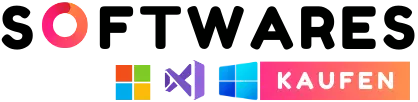
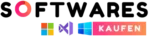

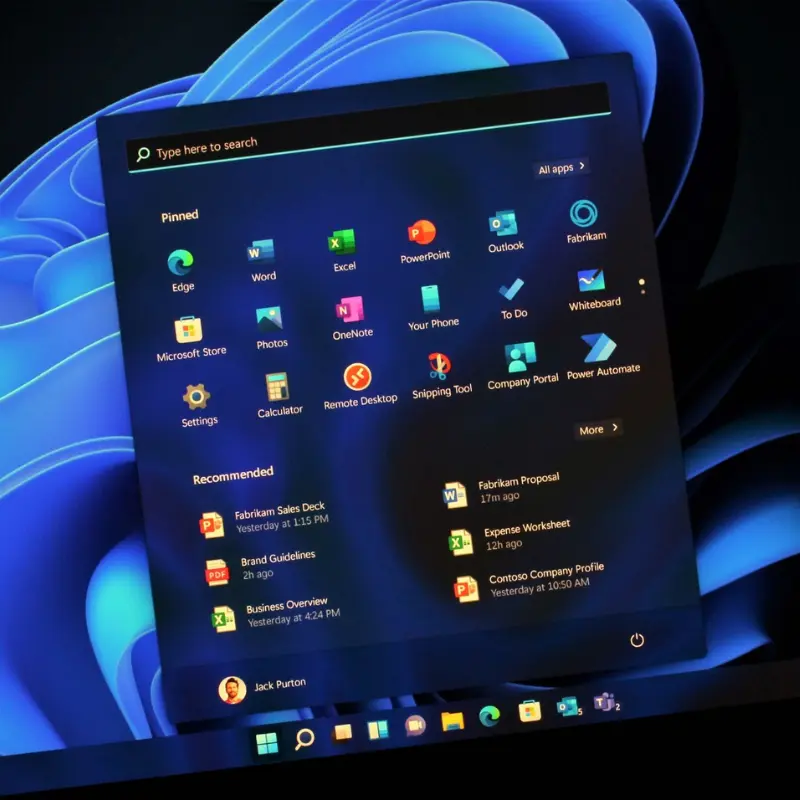
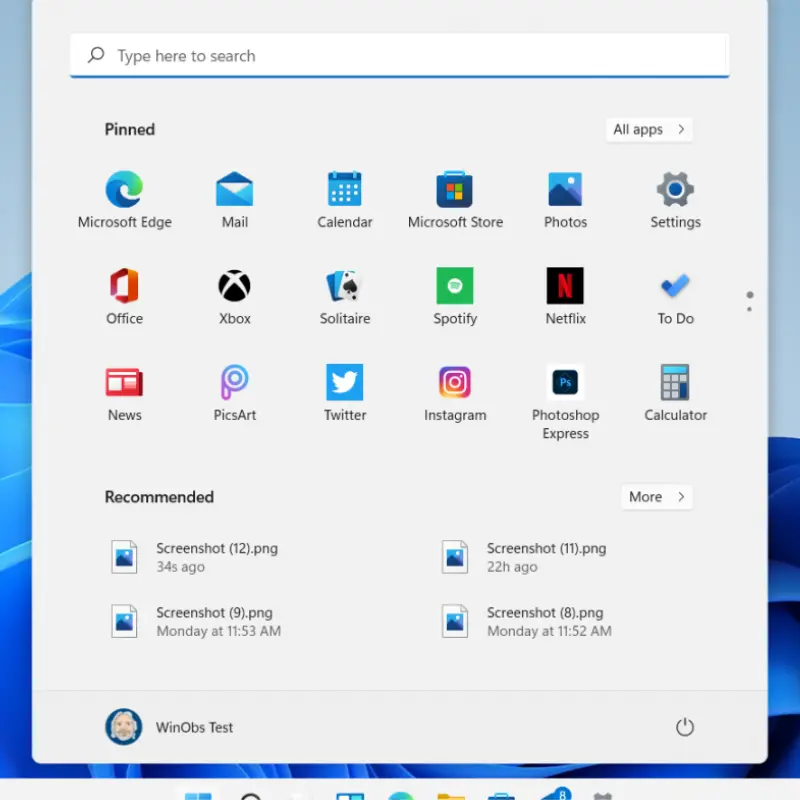
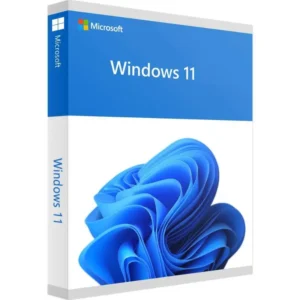

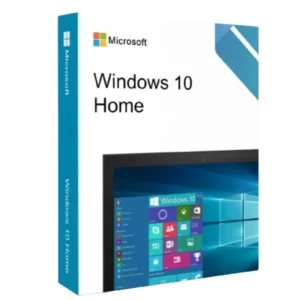
Reviews
There are no reviews yet.